Tájékoztató bemutató, hogyan kell felhívni a rózsa

Ha azt szeretnénk, hogy megtanulják, hogy festék, számítógépes program segítségével, megpróbál létrehozni egy egyszerű tárgy és szerkeszteni. Kezdetnek, akkor választhatja a rózsa - képzés egy virág lehet tenni anélkül, hogy túl nagy nehézséget. A legfontosabb dolog -, hogy megtanulják az alapokat, majd javítsák készségeiket.
1. lépés: a bázis
Nyílt OpenOffice programot, válassza a "Picture". Lesz egy felületet biztosít a izobrazheniyami.Vospolzuytes alsó panel, amelyen a rajzeszközök. Válassza ki a téglalapot, és húzza át a kívánt formátumot, és válassza ki a kitöltés (szín, színátmenet, árnyékolás, vagy textúra) számára. Így fog készíteni a háttérben, amely elhelyezni egy rózsa. Ezután rajzoljunk egy ellipszist nyúlik ki az egérrel és töltse rózsaszín, piros, vagy más alkalmas színű. Ez az elem része a virág. Ne felejtsük el, hogy válassza ki a színt a körvonalait.
Válassza ki az ellipszis és a jobb egérgombbal, hogy ki a menüből. Válassza ki a „Pozíció és méret”, válassza ki a lap „Tilt és lekerekítési sugara”. Állítsa be a dőlésszög az ellipszis (például 40 fok), és a módosítások mentéséhez nyomja meg a „OK.” Ezután másolja az ellipszis, helyezze az azonos tárgyat és állítsa a másik szögben meg (például 20 vagy 60 fok). Ismételje meg többször, alkotó ellipszis rügy és forgalomba tárgyak egymáshoz közel. Jelölje ki az összes objektumot az egérrel, nyissa meg a helyi menüt, kattintson a jobb gombbal, majd kattintson a „Rendezés”. Mozgás a bajt a háttérben, hogy a virág. Lesz kap körülbelül a kép (1.).
2. lépés: konvertálása a tárgy
Kiemelés rügy, a helyi menü megnyitásához kattintson, kattintson a „Convert” és kattintson a „A szervezetben forradalom.” Ezt követően, az objektum megszerzi a virág alakú (ábra. 2). Következő a panelen a bal oldalon a kép, kattintson a villanykörte ikonra, és a környezeti fény kiválasztja a megfelelő árnyalat (3.) Számára. Akkor megy a lap anyagi és alkalmazza a fénypont a rózsa, erősségét szabályzó (4.). A beállítások alkalmazásához kattintson a zöld pipa. Ezután lépjen a „Szerkesztés” menü „Pontok szerkesztése” vagy nyomja meg az F8. Állítsa be a virág a háttérben (ábra. 5).





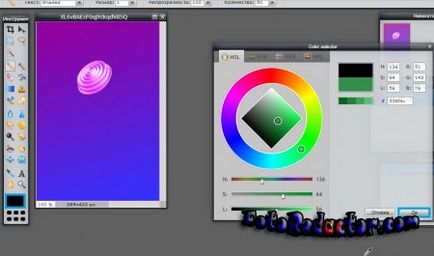
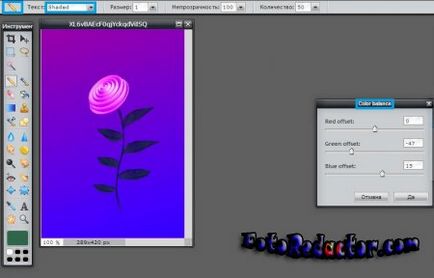
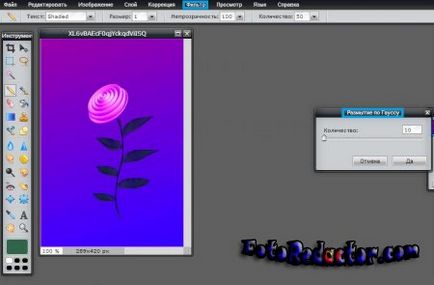
3. lépés: Döntetlen a szár
Nyissa meg a Adobe Photoshop programot. Ez a példa az online változata elérhető az interneten. Képernyőkép feltöltése és kattintson a panel a bal oldalon, az eszköz „ceruza”. A beállításokat, kattintson «Árnyékos», a vonal fokozatosan csökkent a képre. Kattintson a nagy téglalap az eszköztáron beállítani a színét a ceruza (6.).
4. lépés: Shut
Állítsa be a színtartományt képek és szűrők, ha úgy gondolja, hogy szükség van. A fényerő és a kontraszt, színegyensúly és expozíció lehet a „korrekció” menüben. A menü „Szűrők” vannak különböző lehetőségek, hogy lehet használni a képszerkesztő. Például a „Gauss életlenítés” (ábra. 8).
Ha azt szeretnénk, hogy gyorsan fel a textúra vagy mintázat hatása, akkor lehet tenni Avatan alkalmazás. A felület úgy van kialakítva, hogy könnyű navigálni, még egy kezdő. Kísérletet, és kipróbálni különböző lehetőségek feldolgozza a képet, ha azt szeretnénk, hogy a rajz szokatlan és gyönyörű. Fájl mentése PNG formátumban, annak érdekében, hogy elkerülhető legyen a minőségromlás.
Következetes végrehajtása szakaszában a kézikönyv segít létrehozni egy próba-változat a szám, és megtanulják az alapvető készségek létrehozásának képeket.